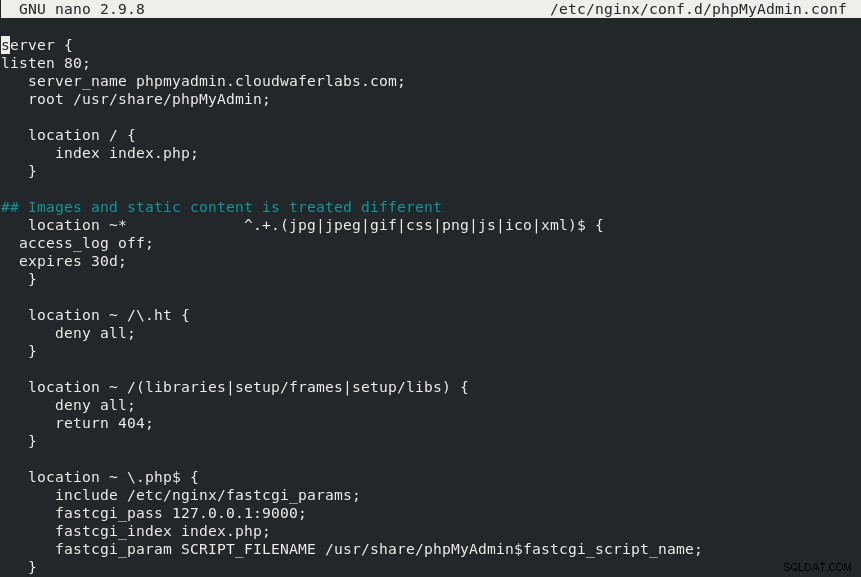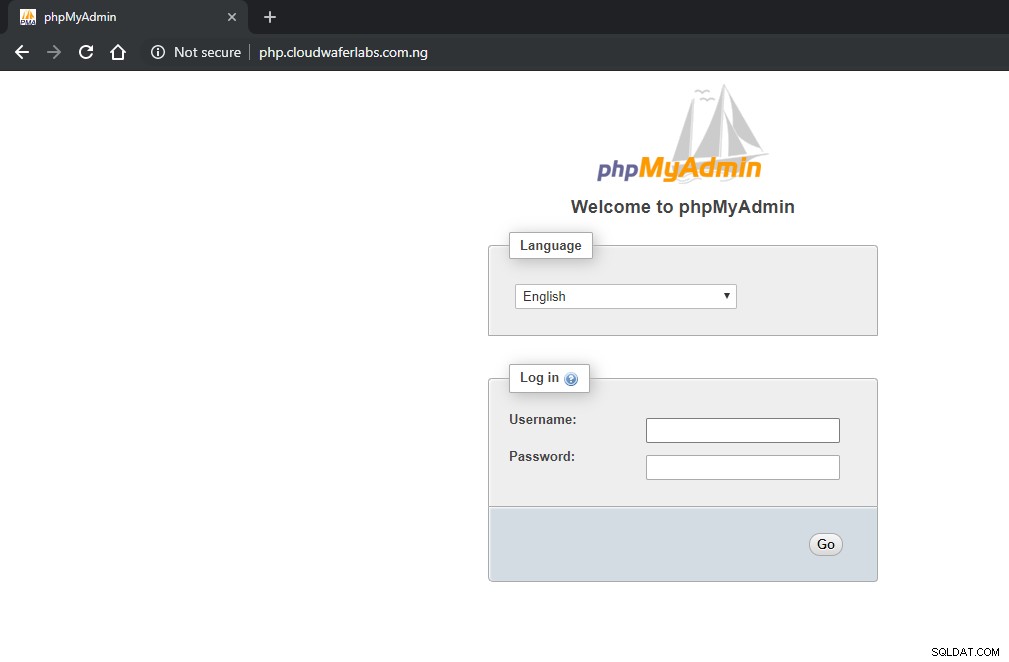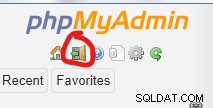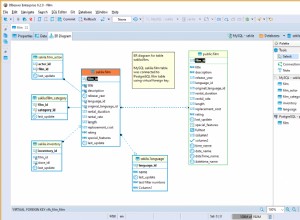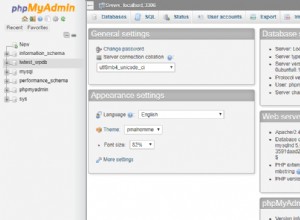phpMyAdmin è uno strumento di amministrazione gratuito e open source per MySQL e MariaDB. Essendo un'applicazione web portatile scritta principalmente in PHP, è diventata uno degli strumenti di amministrazione MySQL più popolari, soprattutto per i servizi di web hosting. In questa guida installeremo phpMyAdmin con Nginx su CentOS 7.
Distribuzione del tuo server cloud
Se non sei già registrato con Cloudwafer , dovresti iniziare con la registrazione . Prenditi un momento per creare un account, dopodiché potrai facilmente distribuire i tuoi server cloud.
Dopo esserti registrato, accedi alla tua Area clienti Cloudwafer con la password fornita nella tua posta e distribuisci il tuo Cloudwafer server cloud.
Aggiornamento dei pacchetti di sistema su CentOS
Si consiglia sempre di aggiornare il sistema ai pacchetti più recenti prima di iniziare qualsiasi installazione importante. Questo viene fatto con il comando seguente:
sudo yum update
Installazione di Nginx
Installa Nginx utilizzando il gestore di pacchetti CentOS yum come mostrato di seguito:
sudo yum install nginx
Verifica della versione di Nginx
Dopo l'installazione, puoi controllare la versione installata del server web Nginx sul tuo server CentOS 7 eseguendo il comando seguente:
sudo nginx -v
Installa phpMyAdmin
Il pacchetto phpMyAdmin non è disponibile come pacchetto RPM nei repository del sistema operativo per CentOS 8. Quindi, scaricheremo l'archivio dal sito Web ufficiale.
wget https://files.phpmyadmin.net/phpMyAdmin/5.0.1/phpMyAdmin-5.0.1-all-languages.tar.gz
Installa phpMyAdmin usando il seguente comando.
sudo tar -zxvf phpMyAdmin-5.0.1-all-languages.tar.gz
Sposta la directory phpMyAdmin come mostrato di seguito:
sudo mv phpMyAdmin-5.0.1-all-languages /usr/share/phpMyAdmin
Copia il file di configurazione di esempio.
sudo cp -pr /usr/share/phpMyAdmin/config.sample.inc.php /usr/share/phpMyAdmin/config.inc.php
Modifica il file di configurazione e aggiungi il segreto Blowfish.
sudo nano /usr/share/phpMyAdmin/config.inc.php
Genera il segreto del pesce palla e aggiorna il segreto nella riga sottostante.
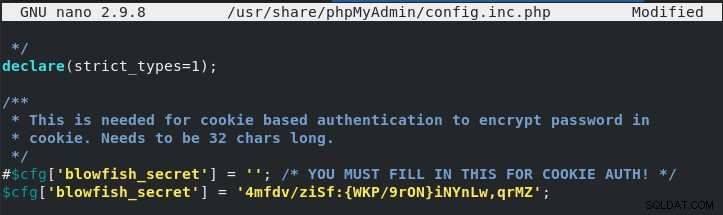
Quindi, importa create_tables.sql per creare nuove tabelle per phpMyAdmin.
mysql < /usr/share/phpMyAdmin/sql/create_tables.sql -u root -p
Crea un file host virtuale denominato phpMyAdmin.conf nel /etc/nginx/conf.d .
sudo nano /etc/nginx/conf.d/phpMyAdmin.conf
Aggiungi quanto segue apportando modifiche al nome di dominio. Puoi sostituirlo con il tuo nome di dominio o l'indirizzo IP del tuo server.
server {
listen 80;
server_name phpmyadmin.cloudwaferlabs.com;
root /usr/share/phpMyAdmin;
location / {
index index.php;
}
## Images and static content is treated different
location ~* ^.+.(jpg|jpeg|gif|css|png|js|ico|xml)$ {
access_log off;
expires 30d;
}
location ~ /\.ht {
deny all;
}
location ~ /(libraries|setup/frames|setup/libs) {
deny all;
return 404;
}
location ~ \.php$ {
include /etc/nginx/fastcgi_params;
fastcgi_pass 127.0.0.1:9000;
fastcgi_index index.php;
fastcgi_param SCRIPT_FILENAME /usr/share/phpMyAdmin$fastcgi_script_name;
}
}